728x90
반응형
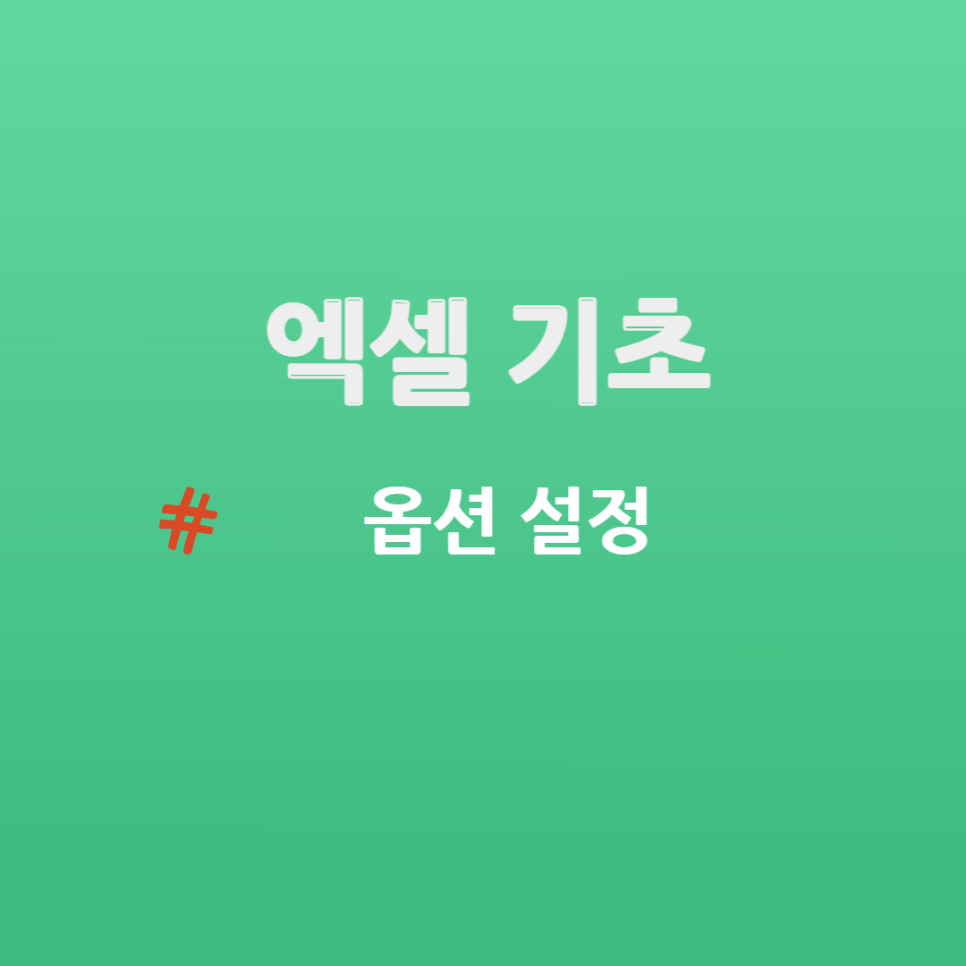
오늘은 엑셀에서 기본적인 옵션 설정에 대해서 알아보겠습니다.
1. 기본적인 글꼴과 포인트 변경하기
파일 - 옵션을 클릭합니다.
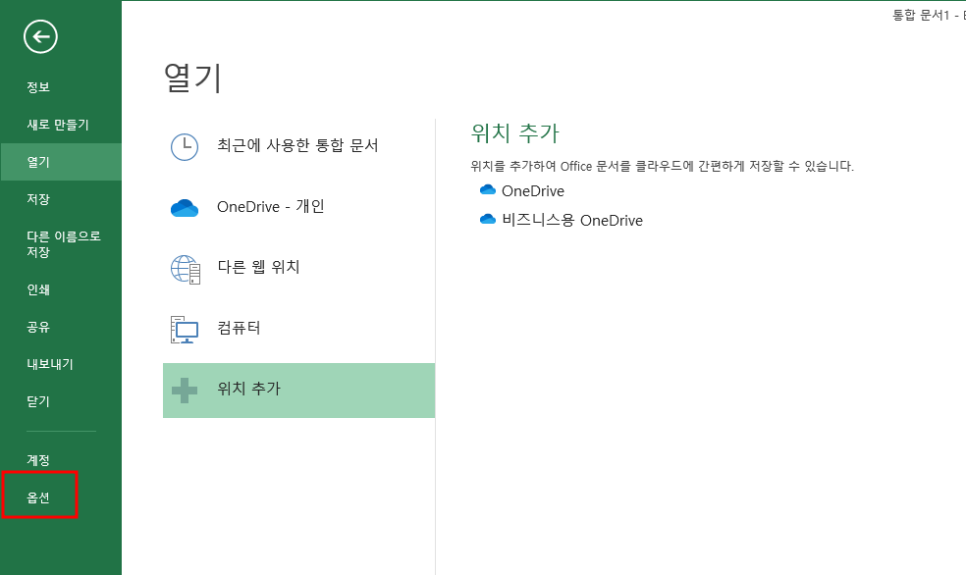
옵션을 클릭하면 자동적으로 일반 옵션이 나타납니다.

- 기본 글꼴이 본문 글꼴로 되어있습니다. 기본 글꼴을 변경해 보겠습니다.
- 글꼴 크기도 20포인트로 변경해 보겠습니다.
- 새 시트의 기본 보기를 페이지 나누어 보기로 설정해 보겠습니다.
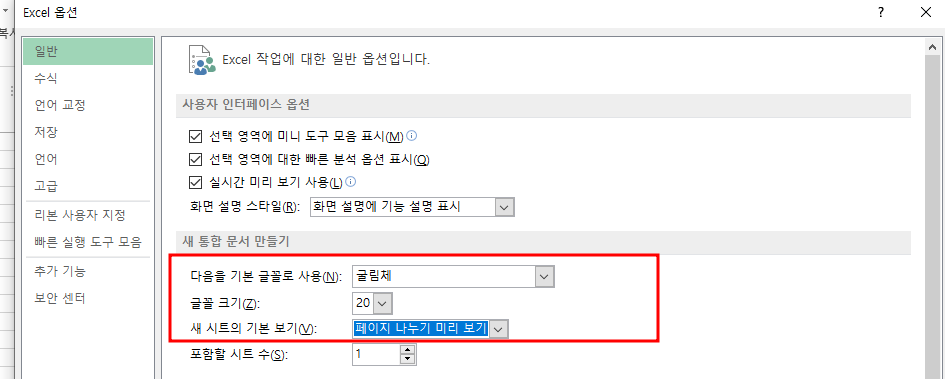
확인을 클릭합니다.
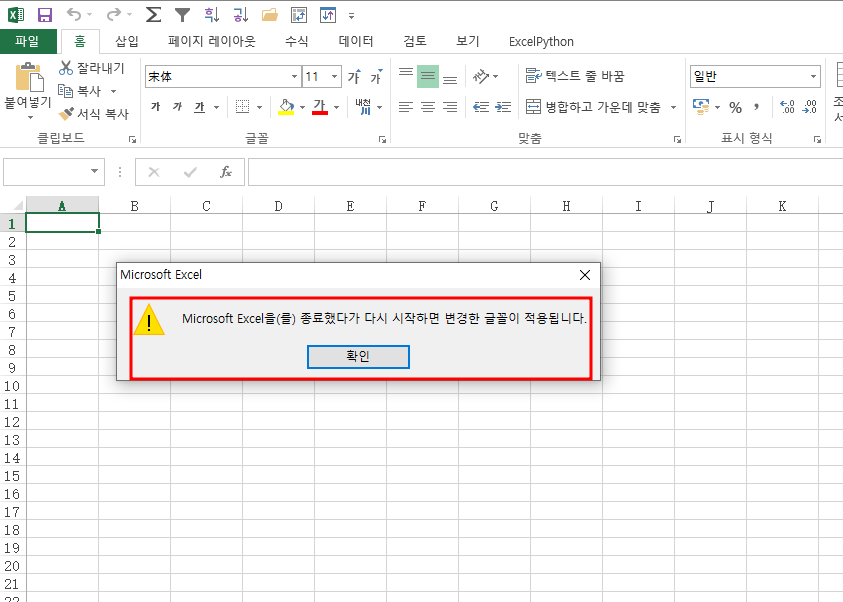
종료했다가 다시 시작하면 변경한 글꼴이 적용됩니다.라는 문구가 뜹니다. 한번 해보겠습니다.
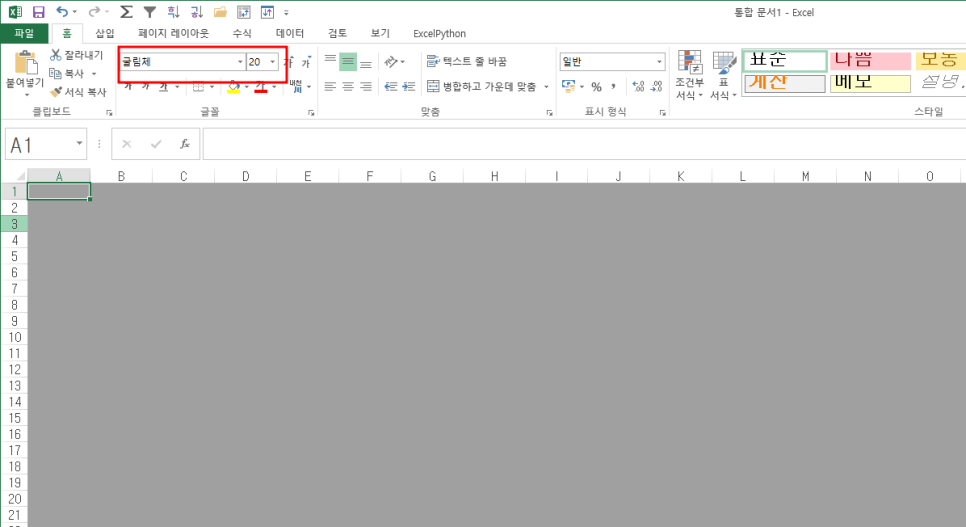
엑셀을 재 시작하면 굴림체 20포인트에 페이지 나누어 미리 보기로 변경된 것을 볼 수 있습니다.
2. 사용자 이름 변경 및 테마 설정

일단 기본 글꼴은 제가 좋아하는 Microsoft Yahei로 재 설정을 했습니다. 글꼴 크기도 12포인트로 변경했습니다.
- 사용자 이름을 금동이로 변경하기
- office 배경을 별로 변경하기
- office 테마를 어두운 회색으로 변경하기
그럼 어떻게 변경되었을지 궁금합니다. 다시 재 시작을 해보겠습니다.
- 우측 상단 별 테마 확인
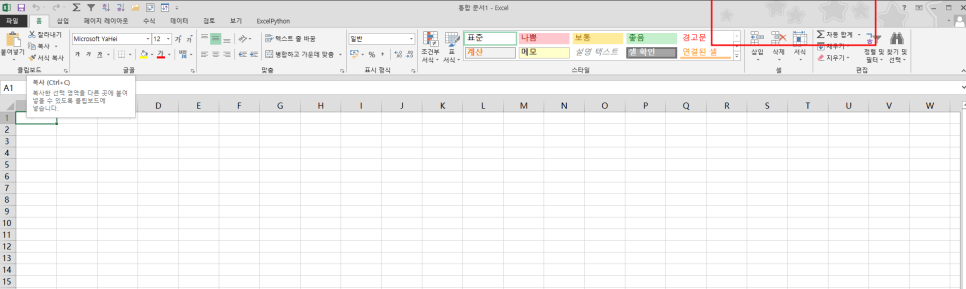
우측 상단에 별 테마가 된 것을 볼 수 있습니다.
- 어두운 회색으로 변경하기
전체적인 색이 회색으로 변경되었음을 확인할 수 있습니다. 더 자세히 보려면 파일을 클릭합니다.

색이 변경된 것을 확인할 수 있습니다.
- 사용자 이름 변경하기
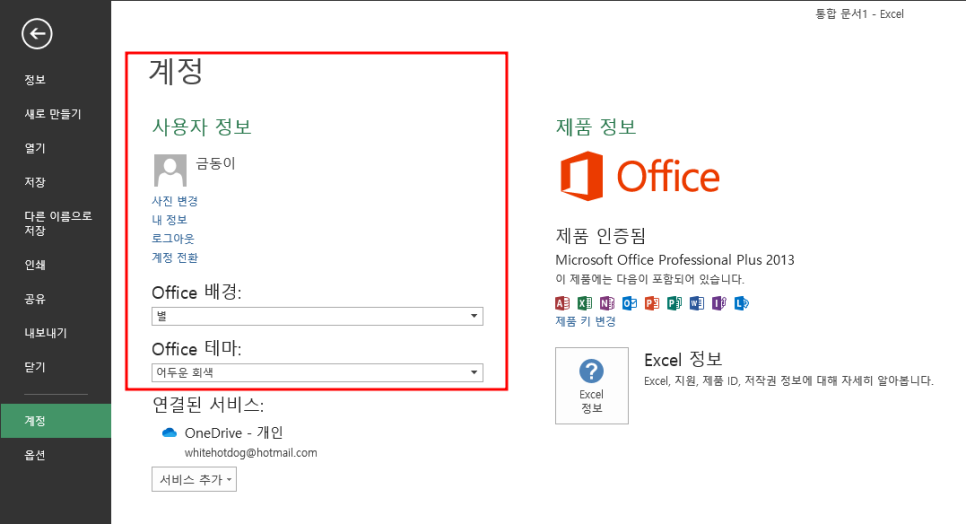
파일- 계정에서 보면 전체적으로 사용자 정보, 배경, 테마 등이 변경된 것을 확인할 수 있습니다.
오늘은 엑셀에서 옵션에서 일반 설정하는 방법에 대해서 알아보았습니다.
반복적인 일상 업무에 지친 직장인들을 위해, 차근차근 한 단계 알려드리는 금동이의 업무 자동화 못 알아듣는 엑셀이었습니다.
728x90
반응형
'엑셀로 하는 업무 자동화' 카테고리의 다른 글
| 엑셀 기본 복사, 붙여넣기에 대해 알아보기 (1) | 2023.04.17 |
|---|---|
| 엑셀 옵션 자동계산, 수동 계산 설정해 보기 (0) | 2023.04.13 |
| 엑셀 기본 드롭 다운 목록 만들기(목록 선택) (0) | 2023.04.10 |
| 엑셀 기초 0 입력 시 보이게 표시하기 (0) | 2023.04.06 |
| 엑셀 함수 IFERROR 함수 마음대로 사용하기 (0) | 2023.04.03 |